手机已经成为人们生活中不可或缺的工具,但对于家长来说,如何让孩子在使用手机的同时保持健康和安全却是一大挑战,而手机的儿童模式设置则成为了一种解决方案。通过设置手机的儿童模式,家长可以限制孩子使用手机的时间和内容,保护他们远离不良信息的侵害,让孩子在使用手机的同时也能享受到健康的成长环境。手机怎么找到儿童模式设置呢?接下来我们就来详细介绍手机儿童模式的设置方法。
手机儿童模式的设置方法
方法如下:
1.首先,在手机上从上往下划动界面。在弹出的界面中点击右上角的齿轮状按钮。

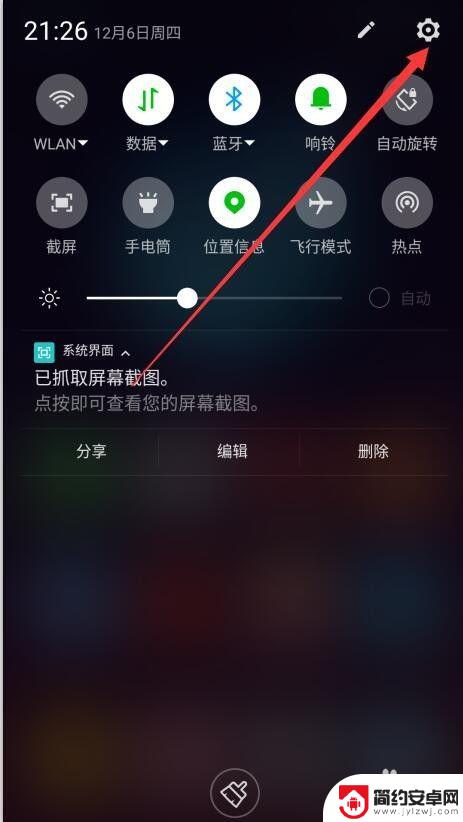
2.进入设置界面,找到情景模式,点击进入,再点击儿童模式。
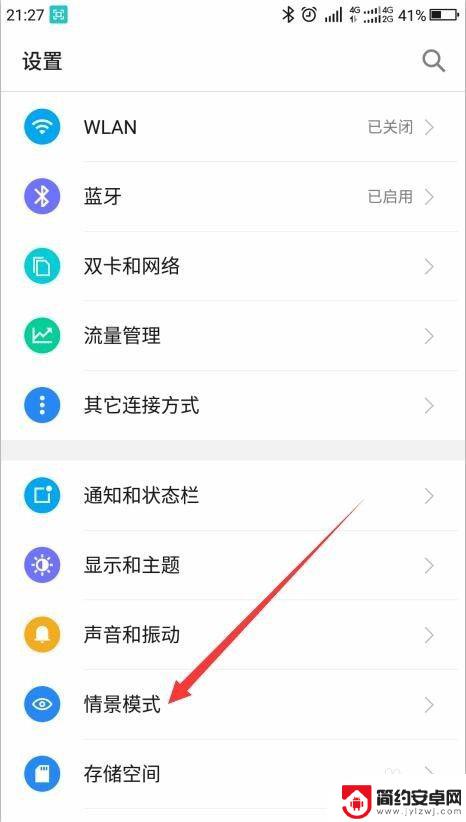
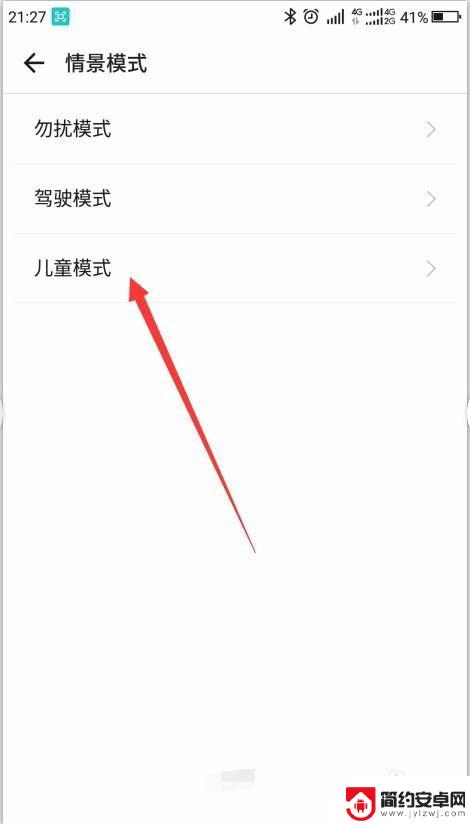
3.进入儿童模式的具体设置界面,点击儿童应用。在弹出的界面中勾选允许儿童操作的应用。
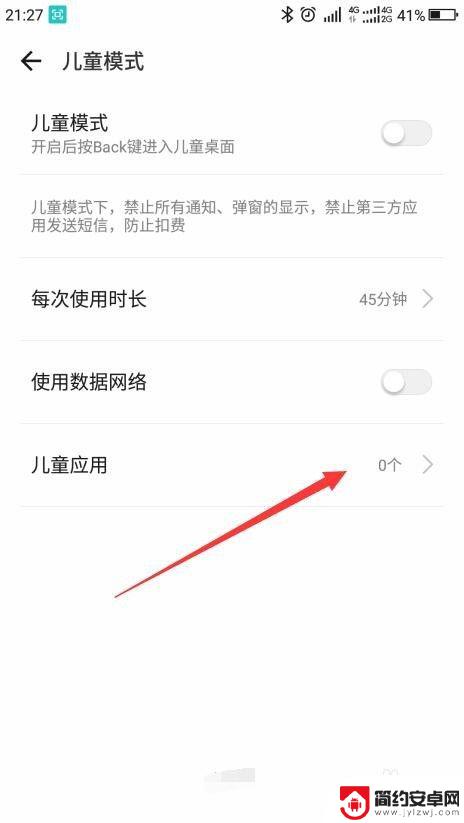
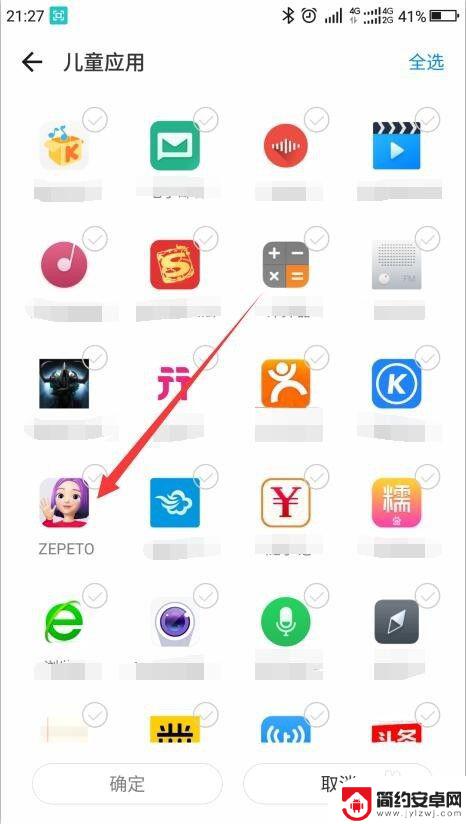
4.勾选完成后,点击左下角的确定按钮。再点击每次使用时长。
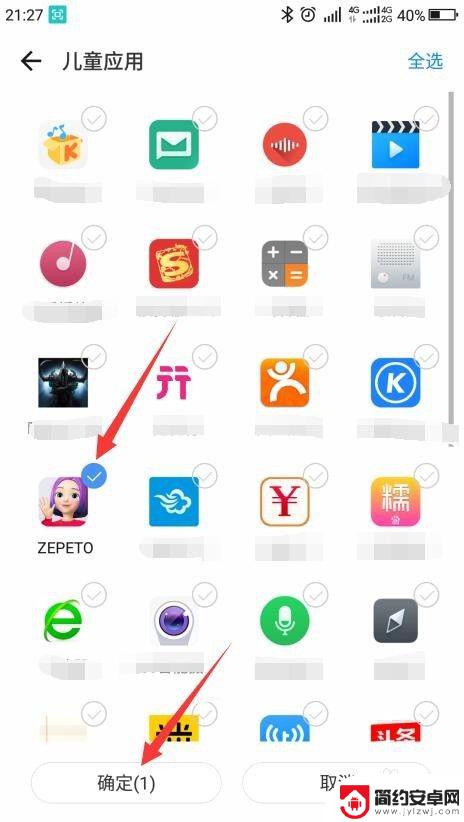
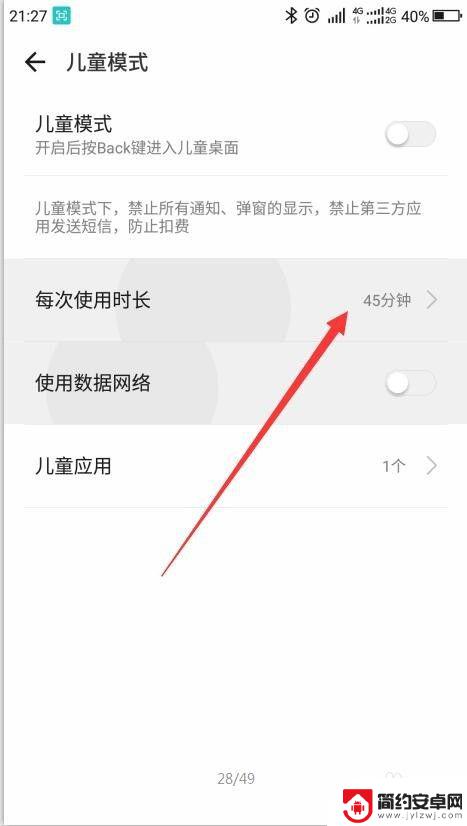
5.底部弹出使用时长供选择,比如选择30分钟。还可以再选择是否使用数据网络。最后点击右上角儿童模式右侧的开启按钮。如果没有设置屏幕安全密码,此时底部会弹出请先创建安全密码。点击确定
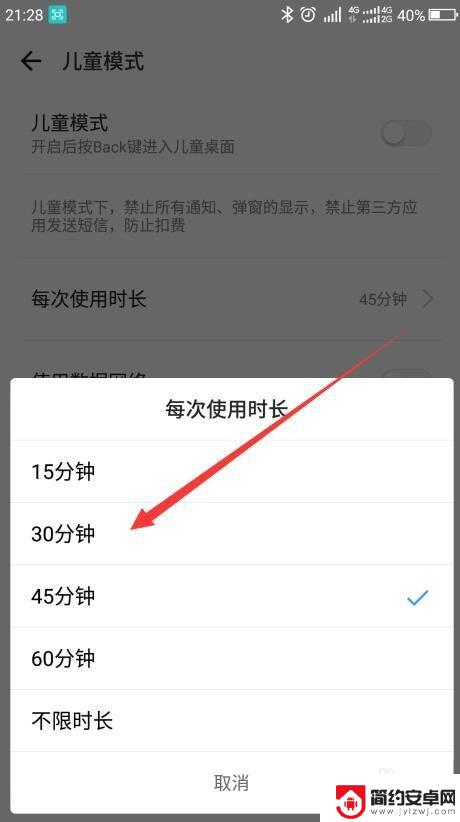
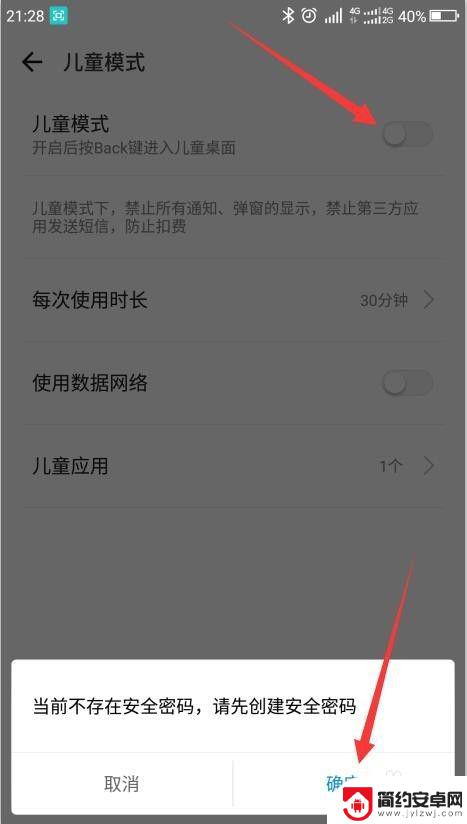
6.在创建密码中选择一种密码方式,比如简单数字。输入密码点击继续再输入一遍就可以了。
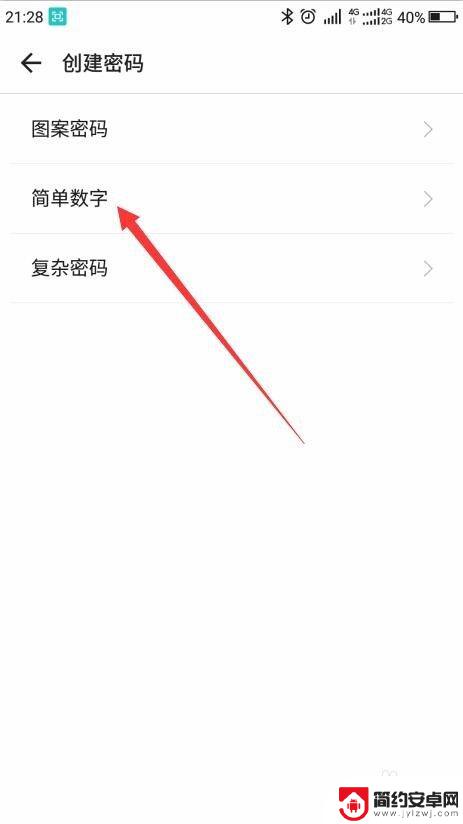
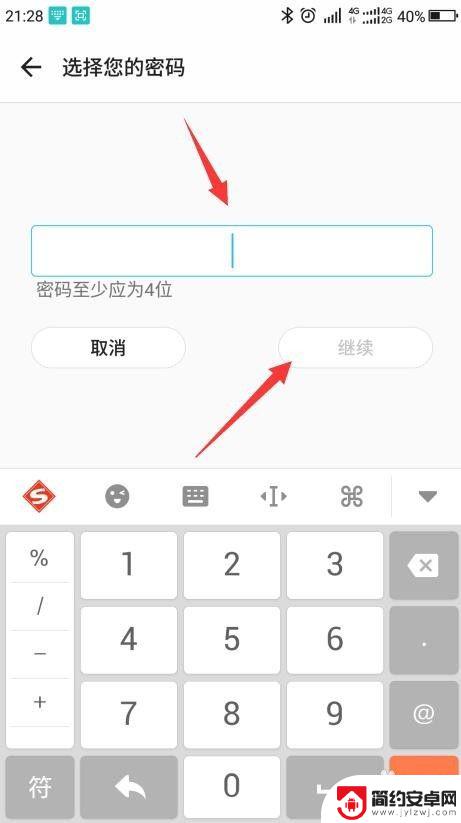
以上就是手机如何找到儿童模式设置的全部内容,如果您不清楚的话,可以按照以上小编的步骤来操作,希望这对大家有所帮助。










